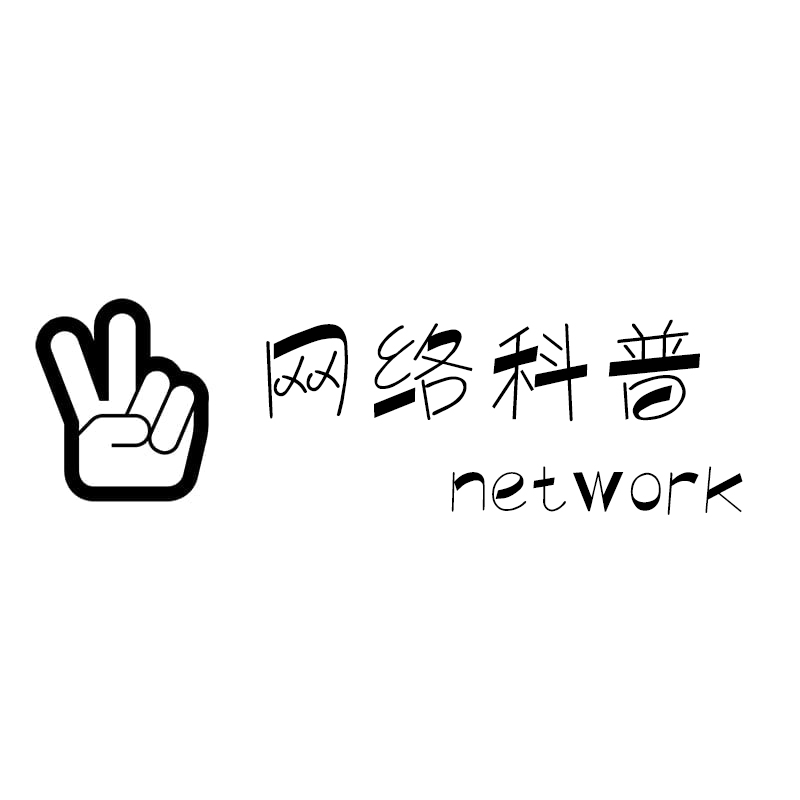电脑播视频有很大的杂音,如何解决
2022-12-20 · 百度认证:IT168官方账号,优质数码领域创作者

音频驱动程序需要更新或已损坏。
音频线路连接不良或损坏。
操作系统存在问题或需要更新。
声卡硬件出现故障。
为了解决这些问题,可以尝试以下方法:
更新或重新安装音频驱动程序。您可以从电脑或主板制造商的官方网站下载最新的驱动程序,并按照说明进行安装。
检查音频线路是否连接稳固。您可以检查插孔和插头是否干净,并重新插入。如果有条件,也可以更换其他音频线路进行测试。
2. 检查电脑的声卡是否正常工作,如果不正常,可以尝试更新声卡驱动程序。
3. 检查电脑的硬件设备是否正常,如果有问题,可以尝试更换硬件设备。
4. 检查电脑的系统设置是否正确,如果不正确,可以尝试重新设置系统。
5. 检查电脑的系统是否有病毒,如果有,可以尝试使用杀毒软件进行清除。
如果在电脑播放视频时出现很大的杂音,以下是一些可能的解决方法:
音量调节:
检查电脑的音量设置,确保音量适中,而不是过高或过低。
尝试调整音量级别,看看是否可以减轻杂音。
音频线路连接:
确保音频线缆或插头连接牢固无松动。
如果使用外部扬声器或耳机,请确保插头插入正确的音频接口,并确保连接正确。
驱动程序更新:
更新电脑的声卡驱动程序。
音频设置:
调整电脑的音频设置。
在Windows操作系统中,右键点击音量图标,选择“声音设置”或“音频设备设置”,然后检查和调整音频设置,例如选择正确的音频输出设备。
音频解码器:
某些视频文件可能需要特定的音频解码器才能正确播放。尝试安装适当的音频解码器或使用支持多种音频格式的多媒体播放器。
硬件故障:
如果以上方法都没有解决问题,可能存在硬件故障。
确保音频线连接正确:检查音频线是否连接到正确的插孔,确保连接紧固。
调整电脑音量:将电脑音量调整为适当的水平,通常在50%左右。
检查音频设备:如果使用外部音频设备,如扬声器或耳机,请确保它们启动并连接正确。同时,检查设备是否存在任何损坏或故障。
更新或重新安装驱动程序:检查设备的驱动程序是否最新或正确安装。如果需要,更新或重新安装驱动程序可以解决问题。
关闭其他应用程序:关闭其他可能正在运行的应用程序,这些应用程序可能会干扰音频播放。
检查线路噪声:如果问题仍然存在,请检查播放设备和电源是否位于线路噪声较大的区域。如有必要,将其移至较安静的区域。
使用隔离变压器:如果以上解决方案均无法解决问题,则使用隔离变压器可将输入信号从电源线中隔离,减少杂音携带。